注意: 我们希望能够尽快以你的语言为你提供最新的帮助内容。 本页面是自动翻译的,可能包含语法错误或不准确之处。 我们的目的是使此内容能对你有所帮助。 可以在本页面底部告诉我们此信息是否对你有帮助吗? 请在此处查看本文的英文版本以便参考。
通常,在您最初创建共享笔记本时,它将被存储在 OneDrive 上。 但是,当您在计算机上创建笔记本之后,您仍可以在 OneDrive 上共享笔记本。
执行下列操作:
-
在 OneNote 中,打开要在 OneDrive 上共享的笔记本。
-
单击“文件”>“共享”。
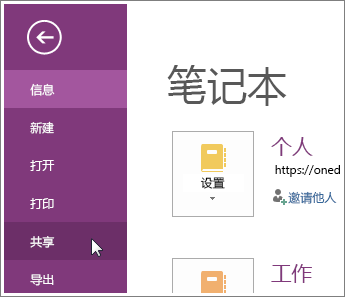
-
选择笔记本的位置, 或单击 "添加位置", 然后登录到OneDrive帐户。 如果还没有帐户,则可以免费注册。
-
当所需的位置出现在列表中后,单击以选中该位置。
-
为笔记本输入名称(如果愿意,您可以选择已经存在的相同名称),然后单击“移动笔记本”。
OneNote 将笔记本从您的计算机移动到OneDrive ,并用以下消息确认移动:“您的笔记本现在正在同步到新位置”。
提示: 要邀请其他人加入您的共享笔记本,请单击“邀请用户”。 这将让您向所选择的用户发送包含您的共享笔记本链接的电子邮件。 根据您为其在 OneDrive 上所设置的权限,他们将可以在此处查看或者同时能够修改您的笔记。







